Escalas de calificación
Las puntuaciones de las actividades que se pueden evaluar pueden darse de forma numérica (con valores entre 1 y 100) o pueden usarse escalas cualitativas.
Vamos a ver cómo se crea una escala de calificación.
Para acceder a la vista de Escalas, elegimos en el menú desplegable de calificación Escalas --> Vista
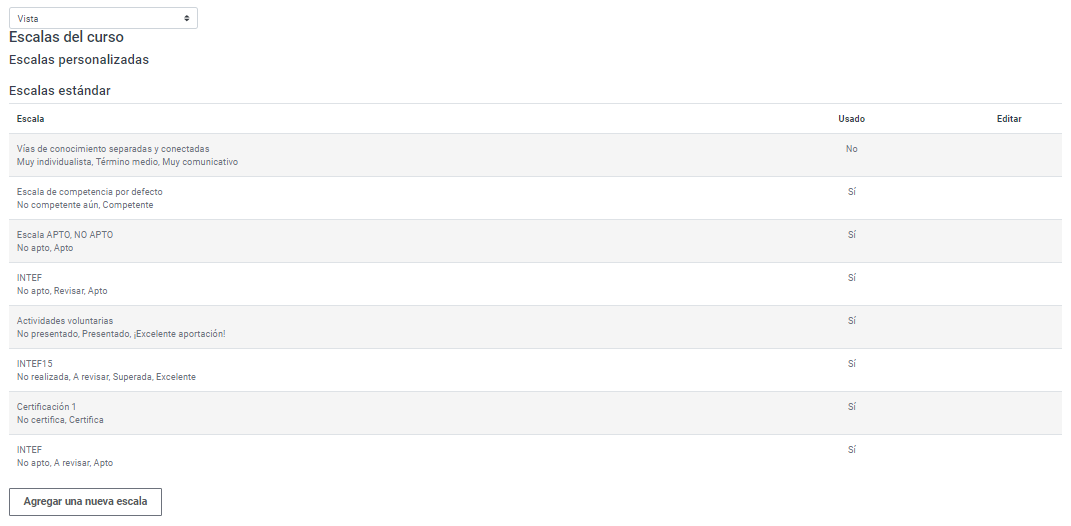
Hay dos tipos de escalas:
- Las escalas estándar, que son definidas por el administrador de la plataforma y pueden usarse en todos los cursos que se creen en ella
- Las escalas personalizadas, que son definidas por los profesores con permisos de edición. Estas escalas pueden usarse únicamente en el curso para el que han sido creadas.
Para crear una escala debemos pulsar en el botón Agregar una nueva escala.
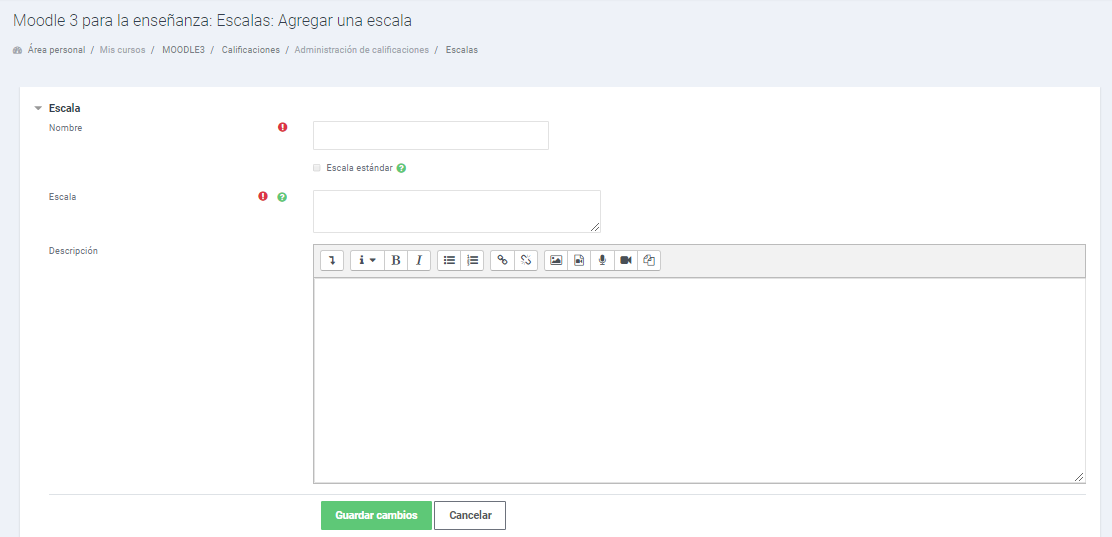
- Nombre: Aquí pondremos un nombre que describa la escala de manera que nos sea más sencillo identificarla. Este es el nombre que aparecerá en las listas de selección de escalas.
- Escala estándar: Está deshabiilitado puesto que hemos entrado a Moodle como profesor con permiso de edición. Sólo está disponible para el administrador del sistema y sirve para definir una escala como estándar.
- Escala: Aquí hay que poner los valores de la escala, de menor a mayor, separados por comos. Por ejemplo: Insuficiente, Regular, Promedio, Bueno, Muy bueno, Excelente!. Esto sería equivalente a una escla numérica de 1, 2, 3, 4, 5 y 6.
- Descripción: es el espacio para introducir un texto explicativo de lo que significan los valores de la escala y de cómo debería utilizarse. Aparecerá junto con el nombre en las páginas de ayuda para profesores y estudiantes.
Una vez que tenemos todo completo pulsamos el botón Guardar cambios
A partir de entonces, cuando configuremos cualquier actividad podremos utilizar la escala creada en lugar de una numérica. Bastará con seleccionarla en la calificación de la actividad.
